PS教你制作光线照射文字效果
来源:sc115.com | 69 次浏览 | 2015-09-12
标签: 照射 光线
这篇教程教飞特的朋友们用PS制作光线照射文字效果,教程给我们介绍的内容有一些简单的三维灯光的知识。其实我觉得这些知识对我们来说都是很有帮助的。发上来。希望飞特的朋友们喜欢这篇教程。先看看最终的效果图:

先分析思路要紧。
首先还是回到最基本的透视原理分析一下光照图,光源从顶部打下来,因为物体有一定的厚度,所以会沿着光线方向形成一个逐渐放大的影子,所以我们必须要营造出这种影子效果才能产生立体感。
除此之外,当然也需要营造背景的光线,应为是从顶部打下来的光线,应该是由上而下的一个径向渐变,但是作者原图中的最亮点却是Awesome的字母E上的,给人感觉是从正面打上来的平面光,个人感觉这一点还是值得商榷的。作品的另一个亮点是漂亮的金属质感,这里作者提供了一个极其良好的思路,很值得学习。相信经过这两个教程的学习你就能轻易制作出从各个方向照过来的平面光了!

步骤1
创建文字层,字体可以在这里下载。
创建一个900*600的文档,分辨率300px/英寸。#332222填充背景。
打入awesome文字,使用加粗,大小36pt。

步骤2 巧做的金属质感。
创建“Metal”图层,填充90%灰色。
使用滤镜>渲染>镜头光晕
设置如下:50-300mm变焦,亮度125。
在图层面板按住alt点击”Awesome” 和 “Metal”图层的交界处(会出现图下双圆圈鼠标示意)。(CS3快捷键是ctrl+g)
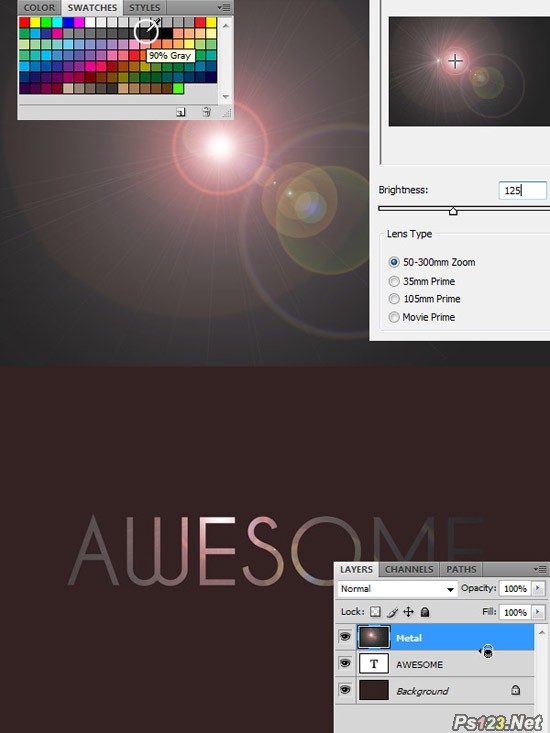
搜索: 照射 光线
- 上一篇: PS教你制作一款三维立体字
- 下一篇: PS教你制作电光文字
 运动音效
运动音效